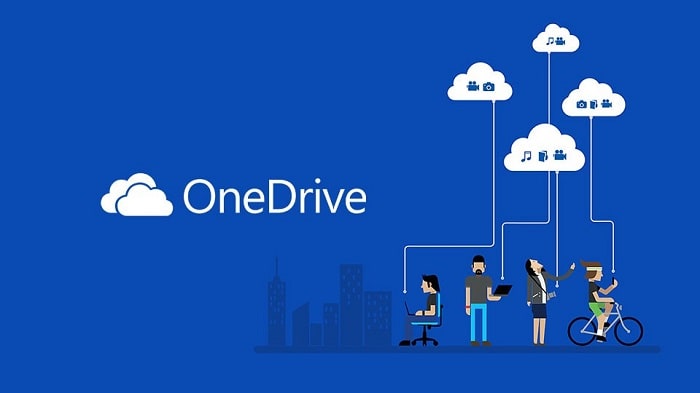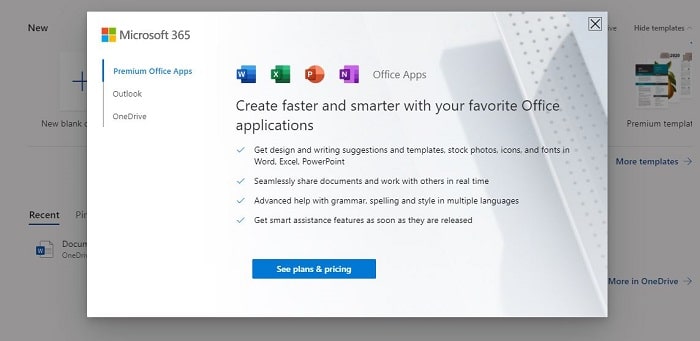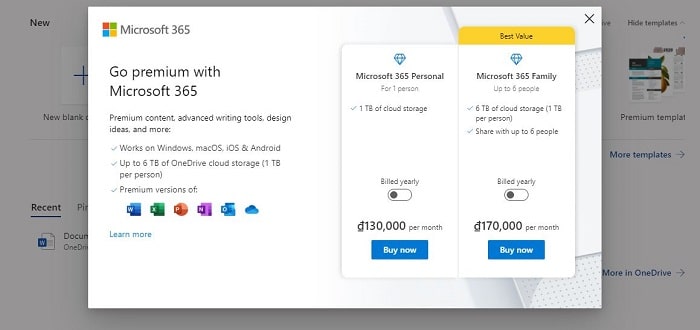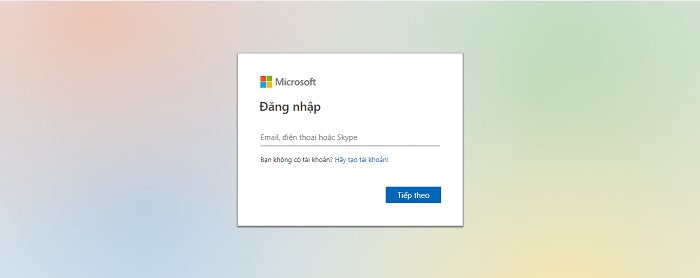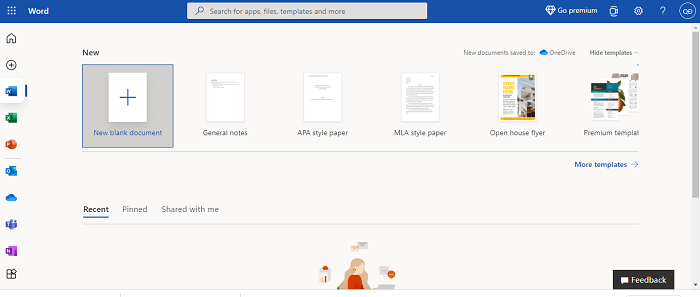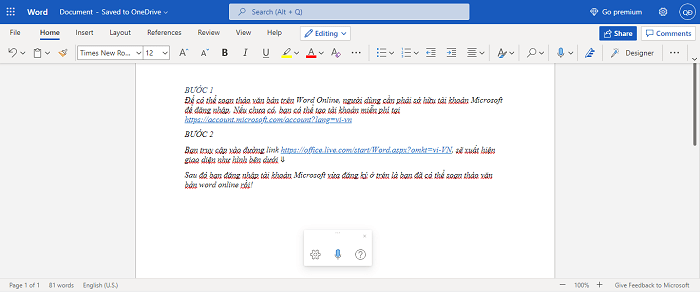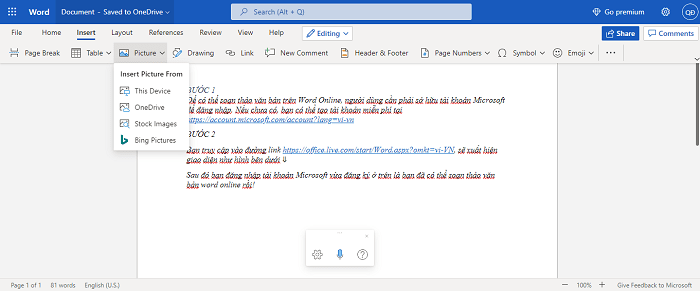Word Online là một trong những công cụ nằm trong bộ sản phẩm Office Online được phát hành bởi Microsoft. Nhờ đó, bạn hoàn toàn có thể soạn thảo văn bản trực tuyến hoàn toàn miễn phí mọi lúc mọi nơi.
Hiện nay có khá nhiều người lựa chọn sử dụng các công cụ văn phòng trực tuyến như Google Docs, Google Sheets,… vì không cần phải cài đặt phần mềm, mà có thể chỉnh sửa ở bất cứ thiết bị nào. Tuy nhiên, nếu bạn là người quen với giao diện của bộ Word Office mà không muốn cài đặt, thì có thể sử dụng Office Online đến từ Microsoft, với đầy đủ những tính năng như bộ Microsoft Office.
Với Word Online, các thao tác nhập nội dung, chỉnh sửa, chèn dữ liệu vô cùng quen thuộc với người dùng. Bên cạnh đó, bạn cũng có thể tải bản dữ liệu, hoặc lưu trữ trên OneDrive để sử dụng cho những lần làm việc trực truyến tiếp theo.
Ở bài viết này, Đào tạo Bình Dương sẽ giới thiệu đến các bạn cách soạn thảo Word online nhanh chóng mà không cần cài đặt phần mềm nhé!
Cách soạn thảo Word Online NHANH CHÓNG KHÔNG CÀI PHẦN MỀM
Tìm hiểu sơ lược về Word Online ?
Word Online được xây dựng với giao diện đồ họa hiện đại, nếu nhìn qua bạn sẽ thấy nó rất giống với Word trong phiên bản Office 2016 của Microsoft, Office 2016 là bộ công cụ soạn thảo được nhiều người sử dụng nhất hiện nay. Không chỉ có thế, việc Word Online ra đời nhằm cạnh tranh với một công dụng văn bản trực tuyến và chia sẻ rất mạnh mẽ hiện nay là Google Docs. Trước khi Word Online ra đời thì việc sử dụng Google Docs trở nên rất phổ biến và biện pháp sử dụng Google Docs cũng là trường hợp cứu cánh tạm thời nếu bạn phải làm việc trong điều kiện không có công cụ soạn thảo nào trong máy.
Có thể nói những ưu điểm mà các phần mềm Word trực tuyến đem lại cho người dùng là rất nhiều, mặc dù không thể đầy đủ bằng cách phiên bản Offline nhưng các tính năng cơ bản, các tính năng chính của Word Online đều có, khả năng gõ chữ rất mượt không thua kém gì phiên bản cài đặt có trên máy tính.
Word Online sử dụng tài khoản nào?
Để có thể soạn thảo văn bản trên Word Online, người dùng cần phải sở hữu tài khoản Microsoft để đăng nhập. Nếu chưa có, bạn có thể tạo tài khoản miễn phí tại https://account.microsoft.com/account?lang=vi-vn
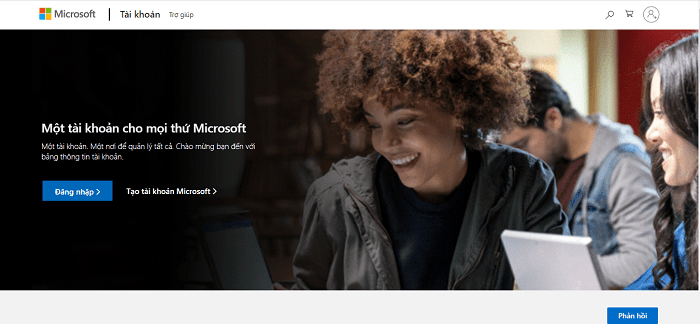
Word Online lưu trữ ở đâu?
Về vấn đề lưu trữ, những tài liệu được thao tác bằng Word Online sẽ được lưu trực tiếp trên nền tảng đám mây One Drive của Microsoft.
Vì vậy, bạn cần đảm bảo tài khoản của mình vẫn còn dung lượng lưu trữ khả dụng. One Drive sẽ cung cấp cho mỗi người dùng 5GB dung lượng miễn phí. Để nâng cấp lên 100GB, bạn sẽ phải trả phí duy trì 42,000 đồng/tháng.
Word Online Premium
Bên cạnh bản Word Online free, người dùng cũng có thể lựa chọn mua gói Premium để có thể nâng cấp dung lượng lưu trữ, tăng tính bảo mật.
Khi mua Premium, bạn có thể sử dụng tất cả những mẫu tài liệu cao cấp dành cho Word, Excel, Power Point trong gói Office Online. Ngoài ra, phiên bản Premium còn mang lại khả năng chia sẻ giúp người cùng chỉnh sửa trên 1 trang tài liệu, nâng cao hỗ trợ kiểm tra chính tả và cập nhật những tính năng mới nhất ngay khi ra mắt.
Hiện tại. Microsoft cung cấp cho người dùng 2 gói Premium là Microsoft 365 Personal và Microsoft 365 Family. Microsoft 365 Personal là gói cá nhân mang lại 1TB dung lượng lưu trữ với giá 130,000 đồng/tháng. Trong khi đó, Microsoft 365 Family dành cho nhóm tối đa 6 người với tổng dung lượng lưu trữ lên đến 6TB (mỗi người 1 TB) với giá 170,000 đồng/tháng.
Cách soạn thảo Word Online NHANH CHÓNG KHÔNG CÀI PHẦN MỀM
BƯỚC 1
Để có thể soạn thảo văn bản trên Word Online, người dùng cần phải sở hữu tài khoản Microsoft để đăng nhập. Nếu chưa có, bạn có thể tạo tài khoản miễn phí tại https://account.microsoft.com/account?lang=vi-vn
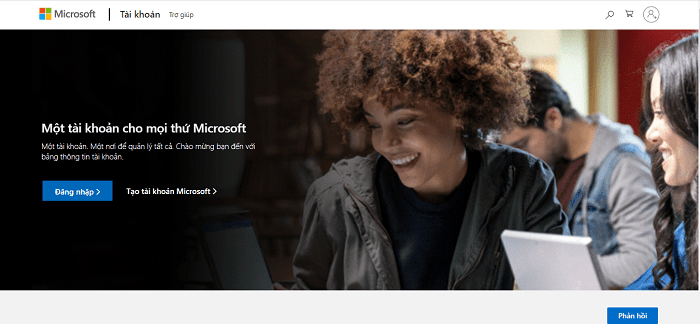
BƯỚC 2
Bạn truy cập vào đường link https://office.live.com/start/Word.aspx?omkt=vi-VN, sẽ xuất hiện giao diện như hình bên dưới ⇓
Sau đó bạn đăng nhập tài khoản Microsoft vừa đăng ký ở trên
BƯỚC 3
Trên màn hình sẽ xuất hiện giao diện như hình dưới, bạn bấm vào chỗ New blank document
Dưới đây là giao diện chính trang nhập và chỉnh sửa nội dung trên Word Online. Các công cụ, tính năng soạn thảo, chỉnh sửa xuất hiện bên trên và tương tự như với phiên bản Word Office. Điều này giúp người dùng thuận tiện hơn trong quá trình sử dụng.
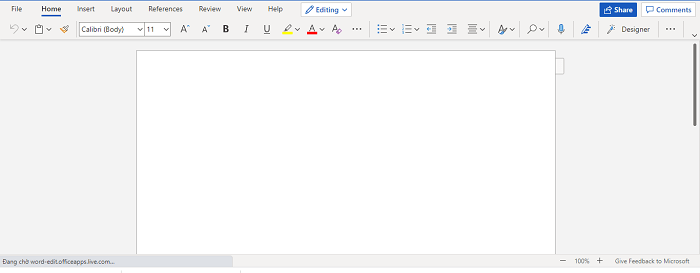
Công việc tiếp theo đó nhập nội dung, lựa chọn cỡ chữ, định dạng chữ,…. tùy theo nhu cầu soạn thảo của người dùng.
Ngoài ra, Word Online cũng có tính năng cho phép chèn hình ảnh vào trong nội dung văn bản, nhưng cách làm đơn giản hơn so với bản Word Office.
Khi nhấp vào tab Insert, sau đó bấm vào tab Picture. Nhấn chọn This device ( nếu bạn muốn chọn hình ảnh từ thiết bị mà bạn đang sử dụng) hoặc nhấn chọn Onedrive ( nếu bạn muốn chọn hình ảnh được lưu trữ trên đám mây tài khoản Microsoft của bạn) hoặc chọn Stock Images và Bing Pictures ( nếu bạn muốn lấy hình ảnh trên mạng) ,chọn hình ảnh và sau đó chèn vào văn bản.
Sau khi đã hoàn thành xong việc nhập nội dung, chèn dữ liệu và chỉnh sửa, chúng ta nhập tên cho tài liệu. Tài liệu sẽ được tự động lưu vào OneDrive ngay khi chúng ta bắt đầu nhập nội dung. Điều này sẽ hạn chế được việc mất nội dung văn bản, khi máy tính gặp vấn đề.
Ngoài những tính năng tạo, chỉnh sửa nội dung văn bản, Word Online còn mang tới cho người dùng thêm nhiều cải tiến, trong đó phải kể đến khả năng chat Skype ngay trên Word Online. Nếu bạn muốn tìm công cụ soạn thảo trực tuyến, Word Online là một lựa chọn khá hay.giúp bạn có thể xử lý công việc ở bât kỳ đâu ngay cả khi máy tính chưa được cài đặt bộ phần mềm Microsoft Office.
Hi vọng bài viết trên sẽ hữu ích với các bạn!